स्मार्टफ़ोन, डीएसएलआर या डिजिटल कैमरों से कैप्चर की गई कच्ची फ़ुटेज में खामियां हैं जो इसकी गुणवत्ता को कम करती हैं। आपके द्वारा रिकॉर्ड किए गए कुछ शॉट्स में रंग उतने ज्वलंत नहीं हो सकते जितने आप चाहते हैं या उनके ऑडियो में पृष्ठभूमि शोर हो सकता है जो इसे अश्रव्य बनाते हैं।
पेशेवर फिल्म निर्माता अक्सर कहते हैं कि फिल्में एडिटिंग रूम में बनती हैं क्योंकि यहीं पर फुटेज को इकट्ठा किया जाता है और इसकी सभी खामियों को ठीक किया जाता है। यदि आप केवल एक वीडियो क्लिप के रिज़ॉल्यूशन को बढ़ावा देना चाहते हैं, रंगों को अधिक जीवंत बनाना चाहते हैं या दृश्य प्रभाव लागू करना चाहते हैं, तो आपको उन्नत वीडियो संपादन सॉफ़्टवेयर उत्पादों तक पहुंच की आवश्यकता नहीं है क्योंकि बहुत सारे ऑनलाइन वीडियो गुणवत्ता बढ़ाने वाले हैं जिनका उपयोग आप अपने वेब ब्राउज़र से कर सकते हैं।
इसलिए, इस लेख में, हम आपको कुछ बेहतरीन ऑनलाइन वीडियो गुणवत्ता बढ़ाने वालों के बारे में बताने जा रहे हैं, जो आपको अपने वीडियो को सोशल मीडिया पर साझा करने से पहले पॉलिश करने देते हैं।
- भाग 1: सर्वश्रेष्ठ मुफ्त ऑनलाइन वीडियो रिज़ॉल्यूशन बढ़ाने वाला
- भाग 2: सर्वश्रेष्ठ मुफ्त ऑनलाइन रंग ग्रेडिंग वीडियो एन्हांसर
- भाग 3: सर्वश्रेष्ठ मुफ्त ऑनलाइन वीडियो स्थिरीकरण बढ़ाने वाला
- भाग 4: फ़िल्टर और दृश्य प्रभाव जोड़ने के लिए सर्वश्रेष्ठ ऑनलाइन वीडियो एन्हांसर
- भाग 5: वीडियो के लिए सर्वश्रेष्ठ ऑडियो शोर में कमी बढ़ाने वाला
सर्वश्रेष्ठ ऑनलाइन वीडियो गुणवत्ता बढ़ाने वाले
लगभग सभी ऑनलाइन वीडियो संपादन ऐप्स आपके वीडियो की गुणवत्ता में सुधार करने के लिए केवल एक से अधिक तरीके प्रदान करते हैं, लेकिन आपके पास उपलब्ध टूल का सेट आपके द्वारा चुने गए वीडियो संपादक पर निर्भर करता है।
नतीजतन, विभिन्न ऑनलाइन गुणवत्ता बढ़ाने वाले सर्वश्रेष्ठ प्रदर्शन करते हैं जब उनका उपयोग किसी विशिष्ट वीडियो संपादन कार्य के लिए किया जाता है। यहां कुछ बेहतरीन ऑनलाइन वीडियो संपादक दिए गए हैं जिनका उपयोग आप अपने वीडियो की गुणवत्ता में सुधार के लिए कर सकते हैं।
सर्वश्रेष्ठ ऑनलाइन वीडियो रिज़ॉल्यूशन बढ़ाने वाला
एच.डी.परिवर्तित
एचडी कन्वर्ट मुख्य रूप से एक वीडियो फ़ाइल कनवर्टर है जो अपने उपयोगकर्ताओं को उस प्रारूप को बदलने की अनुमति देता है जिसमें उनकी वीडियो फ़ाइलें सहेजी जाती हैं। इसके अतिरिक्त, प्लेटफ़ॉर्म निर्यात सेटिंग्स की अधिकता प्रदान करता है जो आपको अपनी वीडियो फ़ाइलों के रिज़ॉल्यूशन को बढ़ाने या घटाने में सक्षम बनाता है। फ़ाइल आकार की कोई सीमा नहीं है, इसलिए आप किसी भी फ़ाइल को एचडी में अपलोड कर सकते हैं, चाहे उसका आकार कुछ भी हो, लेकिन आपको यह ध्यान रखना चाहिए कि बड़ी वीडियो फ़ाइलों को अपलोड करने में समय लग सकता है।
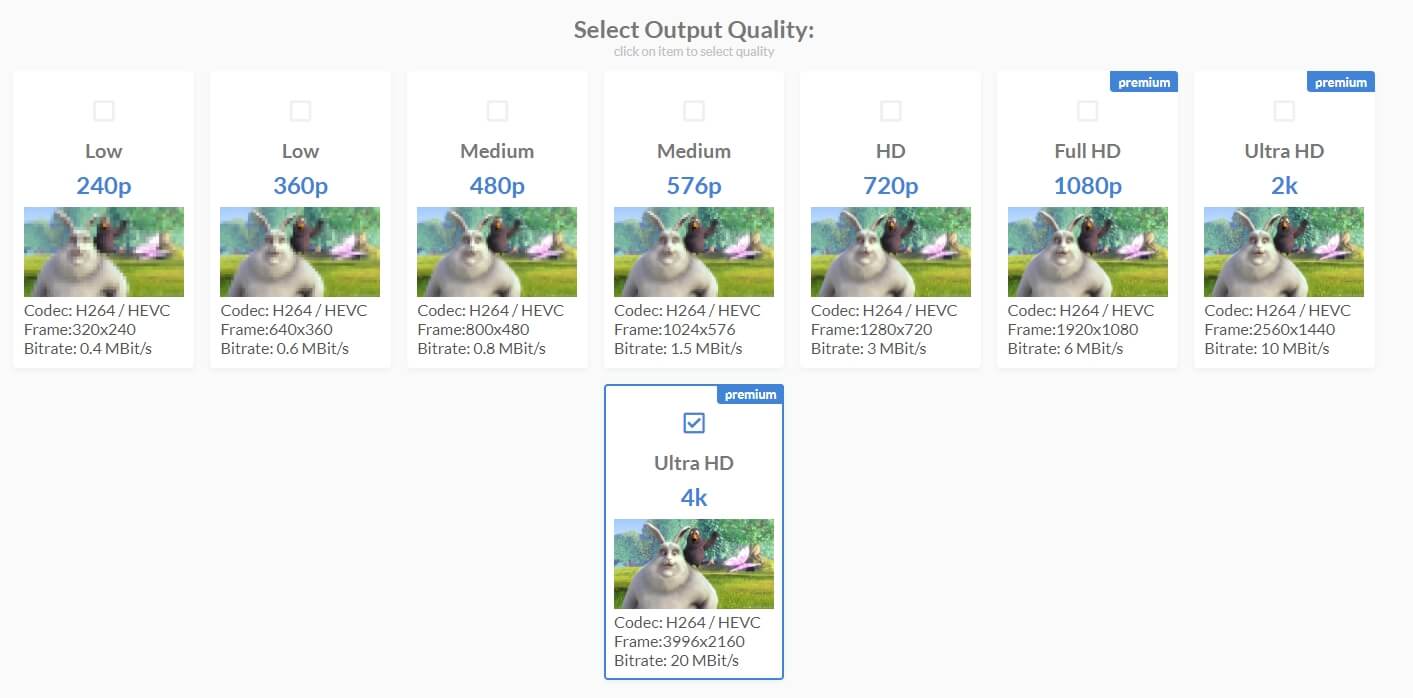
एक बार अपलोड प्रक्रिया पूरी हो जाने के बाद आप 240p से लेकर UHD 4K तक के वीडियो रिज़ॉल्यूशन के व्यापक स्पेक्ट्रम में से चुन सकते हैं। यदि आप अपनी वीडियो फ़ाइलों को फुल एचडी, अल्ट्रा एचडी या 4K रिज़ॉल्यूशन में निर्यात करना चाहते हैं, तो आपको एचडी कन्वर्ट का प्रीमियम संस्करण खरीदना होगा। इसके अलावा, यदि आप एचडी कन्वर्ट के मुफ्त संस्करण के साथ अपने वीडियो के रिज़ॉल्यूशन को बदलने का निर्णय लेते हैं, तो आप डिफ़ॉल्ट वीडियो कोडेक को में नहीं बदल पाएंगे।
सर्वश्रेष्ठ मुफ्त ऑनलाइन रंग ग्रेडिंग वीडियो एन्हांसर
क्लिडियो एडजस्ट वीडियो टूल
क्लिडियो प्लेटफॉर्म ढेर सारे ऑडियो और वीडियो संपादन टूल प्रदान करता है जिनका उपयोग आप वीडियो को काटने, घुमाने या आकार बदलने के लिए कर सकते हैं। इसका एडजस्ट वीडियो टूल आपको क्लिडियो पर अपलोड किए गए वीडियो क्लिप की चमक, कंट्रास्ट, संतृप्ति और रंग मूल्यों को नियंत्रित करने की अनुमति देता है। यह ऑनलाइन रंग ग्रेडिंग वीडियो एन्हांसर 500 एमबी से बड़ी फ़ाइलों को संसाधित नहीं कर सकता है, जिसका अर्थ है कि आप इसका उपयोग केवल लघु वीडियो को संसाधित करने के लिए कर सकते हैं।

आपको किसी वीडियो की चमक या संतृप्ति को बदलने के लिए बस इतना करना है कि स्लाइडर को बाईं या दाईं ओर तब तक खींचे जब तक आपको वह मान न मिल जाए जो आपके फुटेज से पूरी तरह मेल खाता हो। वैकल्पिक रूप से, आप वीडियो समायोजित करें टूल के साथ रंगों को फीका कर सकते हैं या अपने शॉट में केंद्रीय रूप से स्थित आंकड़ों को हाइलाइट करने के लिए विगनेट स्लाइडर का उपयोग कर सकते हैं। भले ही क्लिडियो का एडजस्ट वीडियो टूल केवल मूल रंग ग्रेडिंग विकल्प प्रदान करता है, फिर भी आप अपने वीडियो में रंगों को पॉप बनाने के लिए इस ऑनलाइन वीडियो एन्हांसर का उपयोग कर सकते हैं।
सर्वश्रेष्ठ मुफ्त ऑनलाइन वीडियो स्थिरीकरण बढ़ाने वाला
EZGif वीडियो स्टेबलाइजर टूल
हैंडहेल्ड वीडियो शूट करना मुश्किल है, भले ही आप एक प्रशिक्षित पेशेवर हों, लेकिन इसका मतलब यह नहीं है कि डिजिटल कैमरा या स्मार्टफोन से आपके द्वारा रिकॉर्ड किए गए अस्थिर वीडियो को ठीक नहीं किया जा सकता है। EZGif एक सरल ऑनलाइन टूल है जिसे GIF बनाने की प्रक्रिया को सरल बनाने के लिए डिज़ाइन किया गया है जो बुनियादी वीडियो संपादन टूल भी प्रदान करता है।
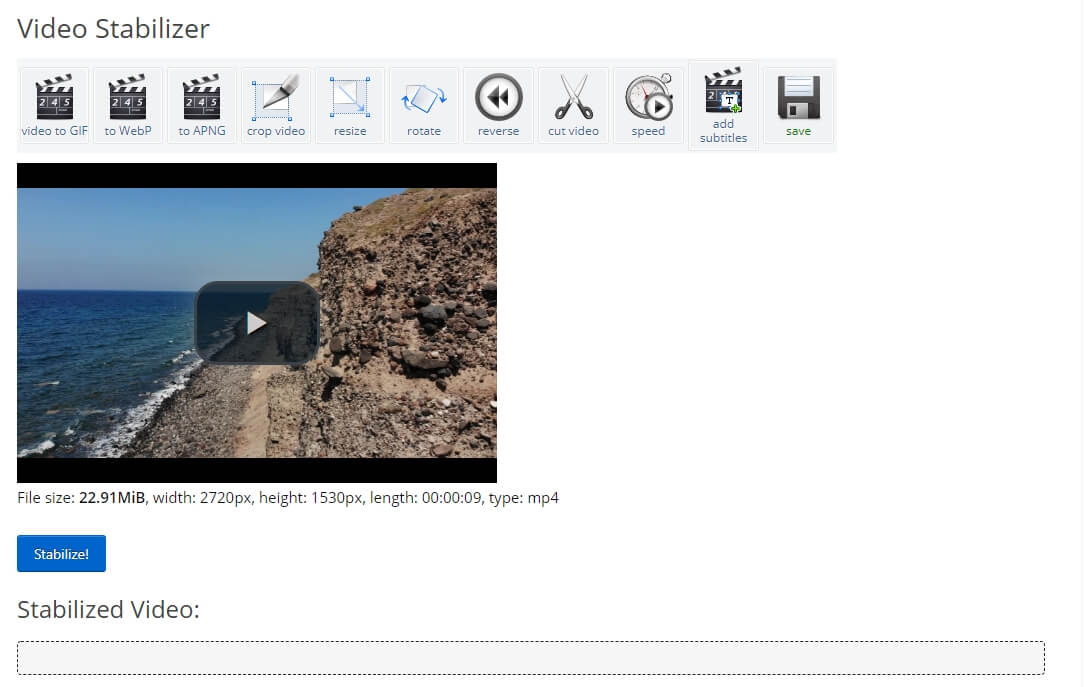
अधिक ऑनलाइन वीडियो स्टेबलाइजर टूल यहां देखें
इसका स्वचालित वीडियो स्टेबलाइजर आपके वीडियो क्लिप में कैमरा कंपन को कम करने का एक निःशुल्क और आसान तरीका प्रदान करता है। आपको बस अपने कंप्यूटर से या किसी ऑनलाइन स्रोत से एक वीडियो क्लिप अपलोड करनी है और अपलोड प्रक्रिया पूरी होने की प्रतीक्षा करनी है।
बाद में, आपको स्थिरीकरण बटन पर क्लिक करना चाहिए और फिर स्थिरीकरण प्रक्रिया पूरी होने के बाद फ़ाइल को अपने कंप्यूटर पर सहेजना चाहिए। EZGif प्लेटफ़ॉर्म उन वीडियो फ़ाइलों को स्थिर नहीं कर सकता है जो 100 एमबी से बड़ी हैं जो आपके विकल्पों को काफी सीमित करती हैं, क्योंकि आपके द्वारा स्मार्टफ़ोन या डिजिटल कैमरों से रिकॉर्ड की जाने वाली अधिकांश वीडियो क्लिप प्लेटफ़ॉर्म की फ़ाइल आकार सीमा से अधिक होने वाली हैं।
एक ऑनलाइन वीडियो एन्हांसर के साथ फ़िल्टर और दृश्य प्रभाव लागू करना
किज़ोआ

लगभग सभी ऑनलाइन वीडियो एन्हांसर दृश्य प्रभावों के चयन की पेशकश करते हैं , आप वीडियो में रंगों को अधिक जीवंत बनाने के लिए या वीडियो में पूर्व-एनिमेटेड तत्वों को जोड़ने के लिए उपयोग कर सकते हैं। किज़ोआ एक ऑनलाइन स्लाइड शो निर्माता और वीडियो संपादक है जो आपको दृश्य प्रभावों की एक विशाल लाइब्रेरी तक पहुंच प्रदान करता है, आप इस प्लेटफॉर्म के साथ संपादित सभी वीडियो क्लिप के लिए मुफ्त में आवेदन कर सकते हैं।
Kizoa के प्रभावों के संग्रह के माध्यम से ब्राउज़ करना शुरू करने के लिए, आपको बस प्रभाव टैब पर जाना होगा। फिर आप मोशन, वेदर या पार्टी जैसी श्रेणी का चयन कर सकते हैं और एक ऐसा प्रभाव चुन सकते हैं जो आपके द्वारा संपादित की जा रही वीडियो क्लिप के लिए सबसे उपयुक्त हो। आपके द्वारा चुने गए प्रभाव को उस वीडियो क्लिप पर खींचें और छोड़ें जिसे आप बढ़ाना चाहते हैं और किज़ोआ स्वचालित रूप से इसे फ़ुटेज पर लागू कर देगा। ध्यान रखें कि यदि आप इस ऑनलाइन वीडियो संपादक द्वारा प्रदान किए जाने वाले सभी फिल्टर और दृश्य प्रभावों तक पहुंच प्राप्त करना चाहते हैं, तो आपको किज़ोआ का प्रीमियम संस्करण खरीदना होगा।
वीडियो के लिए सर्वश्रेष्ठ ऑनलाइन ऑडियो शोर में कमी बढ़ाने वाला
ऑडियो एडिटिंग टूल्स के साथ बैकग्राउंड नॉइज़ को हटाना जो आप ऑनलाइन पा सकते हैं, जितना लगता है उससे कहीं ज्यादा मुश्किल साबित हो सकता है। ऑनलाइन ऑडियो एडिटिंग प्लेटफॉर्म जैसे ट्विस्टेडवेव द्वारा पेश किए गए शोर में कमी के विकल्प पृष्ठभूमि के शोर को पूरी तरह से हटाने को सुनिश्चित करने के लिए पर्याप्त शक्तिशाली नहीं हैं।
यही कारण है कि यदि आप अपने ऑडियो रिकॉर्डिंग से सभी पृष्ठभूमि शोर को आसानी से समाप्त करना चाहते हैं तो हम मैक और पीसी कंप्यूटरों के लिए फिल्मोरा वीडियो संपादन सॉफ्टवेयर का उपयोग करने का सुझाव देते हैं। एक बार जब आप Filmora में एक नया प्रोजेक्ट बना लेते हैं, तो आपको संपादक में एक वीडियो या एक ऑडियो फ़ाइल आयात करनी चाहिए और फ़ाइल को टाइमलाइन पर रखना चाहिए। यदि आपने फिल्मोरा की टाइमलाइन पर एक वीडियो फ़ाइल रखी है, तो आपको उस पर राइट-क्लिक करना होगा और मेनू से डिटैच ऑडियो विकल्प का चयन करना होगा। ऑडियो फ़ाइल को टाइमलाइन पर ऑडियो ट्रैक में जोड़ा जाएगा और सॉफ़्टवेयर के ऑडियो संपादन टैब तक पहुंचने के लिए आपको बस उस पर डबल क्लिक करना चाहिए। बैकग्राउंड नॉइज़ विकल्प के बगल में स्थित चेकबॉक्स पर क्लिक करें और नॉइज़ रिमूवल की तीव्रता का चयन करने के लिए आगे बढ़ें।
अपने वीडियो संपादन को बेहतर बनाने और एक अधिक आश्चर्यजनक वीडियो बनाने के लिए, आप फिल्मोरा और फिल्मस्टॉक वीडियो टेम्प्लेट पैकेज का उपयोग कर सकते हैं”, यह देखने के लिए नीचे दी गई छवि पर क्लिक करें कि अपनी कहानी को और अधिक आकर्षक कैसे बनाया जाए।
निष्कर्ष
एक साधारण वीडियो संपादन हस्तक्षेप एक ऐसे वीडियो के बीच अंतर कर सकता है जो सोशल मीडिया पर हजारों शेयर या पसंद करता है और जो अपने दर्शकों का ध्यान खींचने में विफल रहता है।
ऑनलाइन वीडियो गुणवत्ता बढ़ाने वाले जो हमने इस लेख में दिखाए हैं, उनके सभी उपयोगकर्ताओं को अपने वीडियो के रिज़ॉल्यूशन में सुधार करने या रंग बढ़ाने में सक्षम बनाते हैं, लेकिन आप इनमें से कौन सा वेब-आधारित वीडियो संपादक चुनने जा रहे हैं, यह उस वीडियो संपादन कार्य पर निर्भर करता है जिसे आप करना चाहते हैं। क्या आप अपने वीडियो को अक्सर ऑनलाइन संपादित करते हैं? एक टिप्पणी छोड़ें और हमें बताएं कि आप किस ऑनलाइन वीडियो गुणवत्ता को सबसे अधिक उपयोग करना पसंद करते हैं।


